こんにちは、新人アドミニストレーターのNです。
突然ですが!Salesforceを使っている際に、「活動の記録」をもっと簡単に入力できたらなぁ…なんて思った事はないでしょうか?
また個人によって入力内容がバラバラになって分かり辛い・・と思われたことはないでしょうか?
取引先とのミーティングや訪問、電話などを行ったあと簡単に入力ができたら便利ですよね!
という事で、今回はテンプレートを使用して活動の記録を入力する方法をご紹介いたします。
使用する機能は「クイックテキスト」です!
商談レコードから活動の記録を行う
「ある商談に関して、Webミーティングを行った後の活動記録を行う」という前提で、見ていきたいと思います。
まずはクイックテキストを設定した動作を確認してみましょう!
商談レコードから活動の記録コメント欄をクリックすると、小さなアイコンが現われます!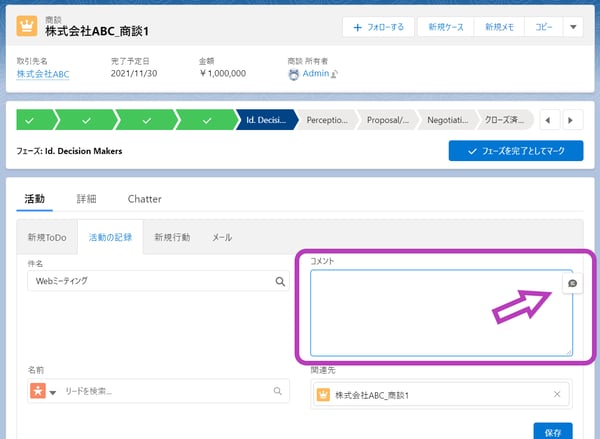
アイコンをクリックしてテンプレートを選択。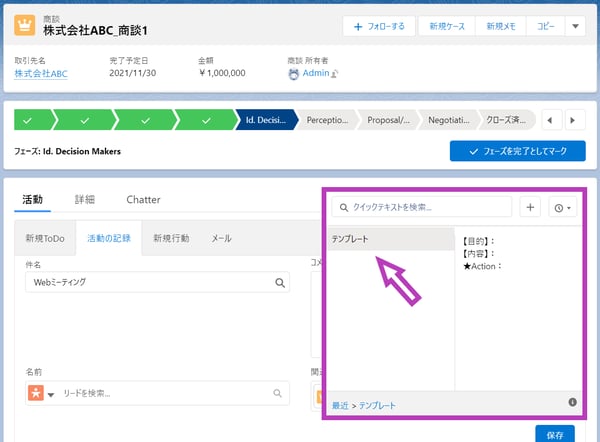
あらかじめ作成したテンプレートが入力されました!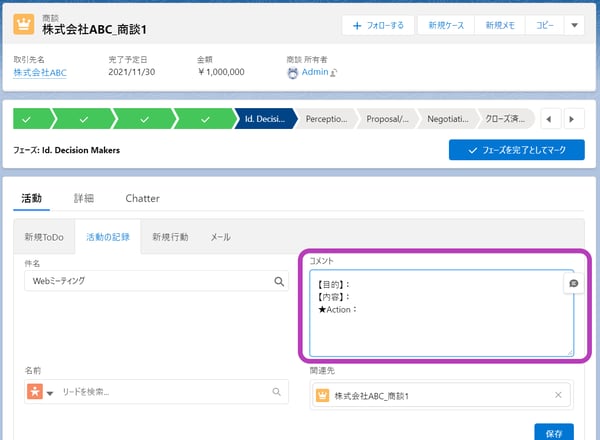
クイックテキストの設定方法
では実際にクイックテキストの作成方法をご案内していきたいと思います!- [設定>クイックテキスト設定]で、クイックテキストを有効化をオンにします
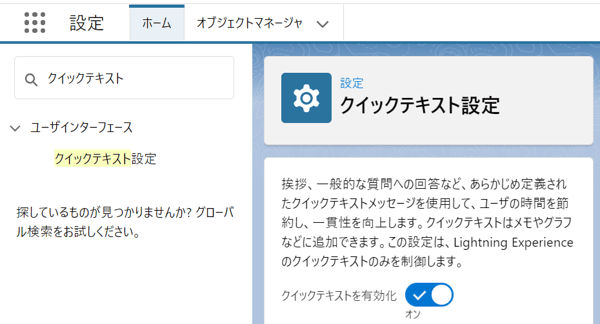
- アプリケーションランチャーから「クイックテキスト」と検索

- 新規クイックテキストを作成

- クイックテキスト名とテンプレートにしたいひな形を入力
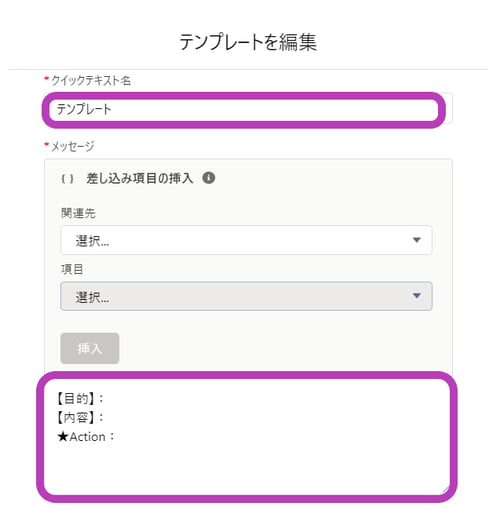
- テンプレートを使用したいチャネルを選択
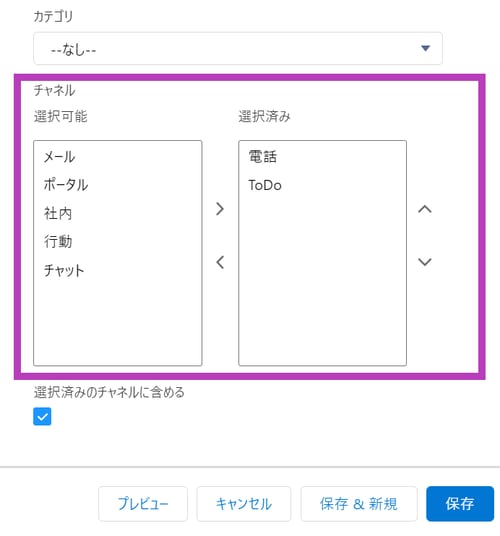
ちなみにチャネルの関連付けは↓のようになっています。
「活動の記録」でテンプレートを使用したい場合は電話を選択します。
- 保存して完成です!
これで選んだチャネルから、テンプレートを使用することができます。
番外編
◎活動の件名をカスタマイズしたい!
デフォルトで用意されている選択リストって使いづらいですよね…。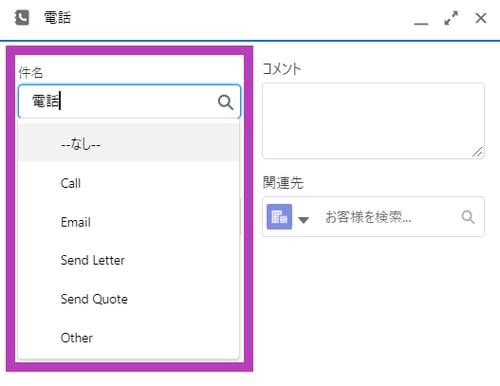
こちらは、ToDoオブジェクトから変更することができます。
[設定>オブジェクトマネージャ>ToDo>項目とリレーション>件名]
↓選択リスト値を 作成・編集 で簡単にカスタマイズが可能です。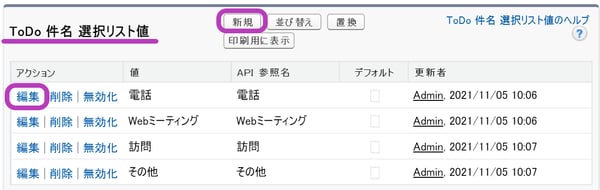
こんなご時世なので "Webミーティング" 大活躍しそうですよね!
まとめ
今回はクイックテキストを使用した、活動テンプレートの作成をご紹介いたしました。
訪問、電話、会議、日報など入力内容にあわせて準備してあると便利かと思います。
これで、活動の記録もサクッと済ませることができますね!
- カテゴリ:
- Salesforce
- キーワード:
- Salesforceの使い方
RANKING 人気記事ランキング
RECENT POST 最新記事
TOPIC トピック一覧
- + ITトピックス(12)
- + Circlace(23)
- + Agave(24)
- - Salesforce(100)
- + Anaplan(2)
- + 社員紹介(53)
- + サークレイスについて(32)












